Время – один из наиболее важных параметров, которые нужно правильно настроить на своем телефоне Samsung. Корректное отображение времени на вашем устройстве не только облегчит вашу жизнь, но и поможет вам быть в курсе актуальной информации. В этой статье мы расскажем вам, как изменить время на телефоне Samsung, используя простую и понятную пошаговую инструкцию.
Шаг 1: Откройте настройки. Для этого нажмите на значок "Настройки" на главном экране вашего телефона. Обычно этот значок выглядит как шестеренка или колесо.
Шаг 2: Найдите раздел "Дата и время" или "Системные настройки". В разных моделях телефонов Samsung этот раздел может называться по-разному, но вы всегда можете воспользоваться поиском в настройках, чтобы быстро найти нужный раздел.
Шаг 3: Нажмите на "Дата и время" или "Системные настройки", чтобы открыть подразделы этой категории. В некоторых моделях телефонов может понадобиться пролистать список настроек, чтобы найти нужный раздел.
Шаг 4: Найти опцию "Устанавливать автоматически". Обычно она включена по умолчанию, но если на вашем устройстве она отключена, просто переключите ее в положение "Включено". Это позволит телефону автоматически устанавливать время в соответствии с вашим регионом и синхронизироваться с сетевым временем.
Шаг 5: (необязательно) Если вы хотите установить время вручную, отключите опцию "Устанавливать автоматически". Теперь вы можете установить время и дату вручную, нажав на соответствующие опции. Передвигайте ползунки, чтобы установить нужные значения, а затем сохраните изменения, нажав на кнопку "Готово".
Теперь вы знаете, как изменить время на своем телефоне Samsung. Пользуйтесь этой инструкцией, чтобы всегда быть вовремя и точно знать актуальное время, а также правильно отображать время на своих сообщениях и событиях календаря.
Шаг 1: Откройте настройки телефона
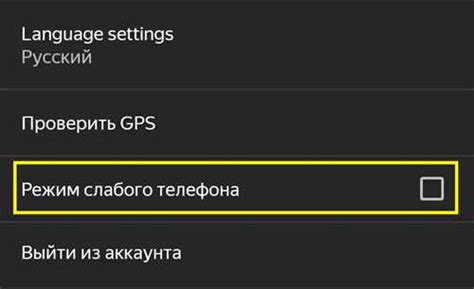
Чтобы изменить время на телефоне Samsung, вам необходимо открыть настройки устройства. Для этого, просто откройте приложение "Настройки" на вашем телефоне Samsung.
Найдите иконку "Настройки" на главном экране вашего устройства Samsung и нажмите на нее. | |
 | Настройки телефона Samsung представлены в виде различных категорий и подкатегорий. Используйте прокрутку, чтобы найти нужную категорию. |
Шаг 2: Найдите вкладку "Дата и время"
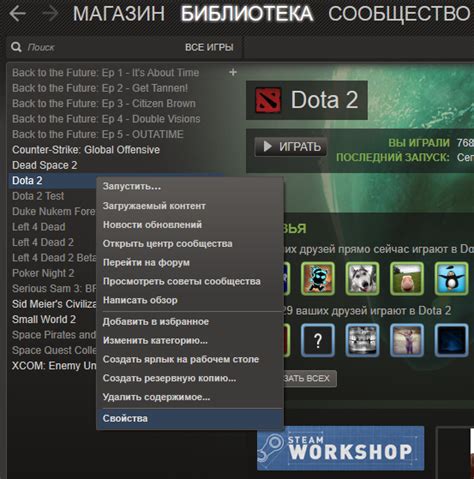
После разблокировки экрана на вашем телефоне Samsung, прокрутите вниз по панели уведомлений или перейдите в главное меню, чтобы найти настройки.
После открытия настроек прокрутите вниз до раздела "Система" и нажмите на него.
Продолжайте прокручивать вниз до тех пор, пока не найдете вкладку "Дата и время". Нажмите на нее, чтобы открыть настройки времени на вашем телефоне Samsung.
В этой вкладке вы можете изменить время на своем устройстве, включить автоматическое обновление времени, выбрать формат времени и настроить часовой пояс.
 |  |
| Изображение: Настройки Samsung | Изображение: Вкладка "Дата и время" Samsung |
Настройки "Дата и время" могут отличаться в зависимости от модели и версии операционной системы вашего телефона Samsung, но обычно они находятся в разделе "Система" или "Общие настройки".
Шаг 3: Измените время на телефоне Samsung
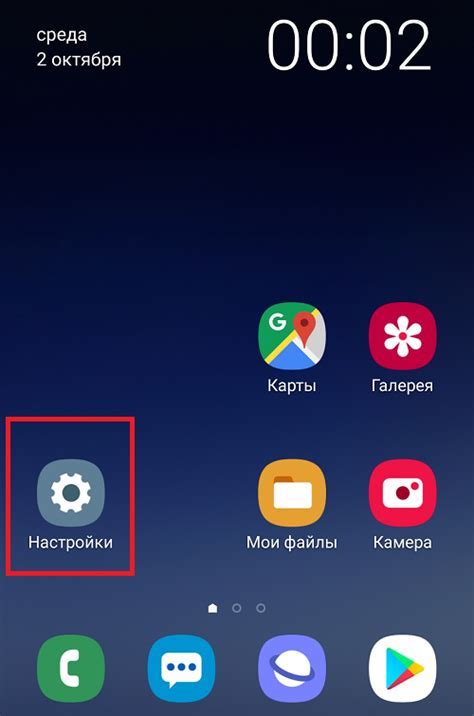
Чтобы изменить время на телефоне Samsung, следуйте этим простым инструкциям:
Шаг 1: Откройте приложение "Настройки" на вашем телефоне Samsung.
Шаг 2: Прокрутите вниз и нажмите на "Общие управление".
Шаг 3: Нажмите на "Дата и время".
Шаг 4: Включите опцию "Автоматическая дата и время" (если она уже не включена).
Шаг 5: Если вы хотите установить время вручную, выключите опцию "Автоматическая дата и время".
Шаг 6: Нажмите на "Установить дату" и выберите нужную дату на календаре.
Шаг 7: Нажмите на "Установить время" и выберите нужное время с помощью ползунка или введите его вручную.
Шаг 8: Нажмите на "Сохранить", чтобы применить изменения.
Теперь время на вашем телефоне Samsung будет изменено в соответствии с вашими предпочтениями.



